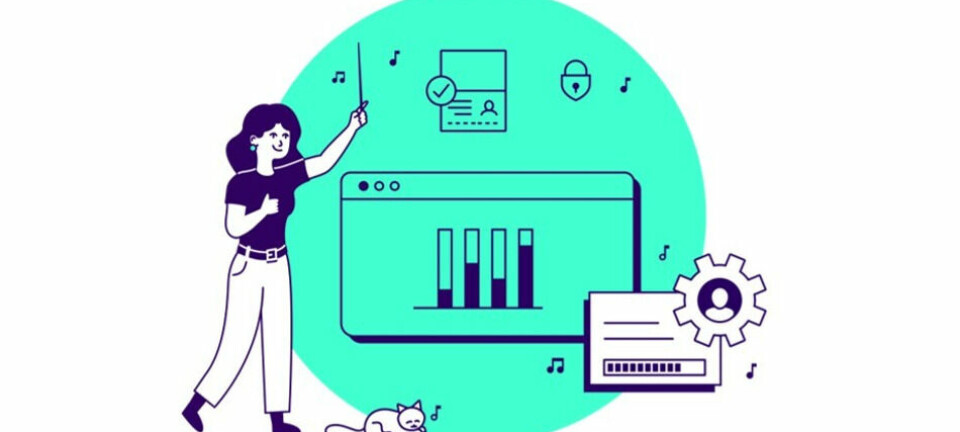Windows 10 for svarte &#%!
Har du trøbbel med installasjon av Windows 10? Her er et dusin vanlige problemer, og hvordan de løses.
Rundt 110 millioner pc-er kjører Windows 10, hevder Microsoft. Mange har vel installert det med glede, mens andre har fått det dyttet på seg via Windows Update. Noe du gjerne merker når pc-en har lite lyst til å samarbeide fordi den strever med å laste ned og installere nevnte oppdatering.
Det finnes ikke statistikk over hvor mange som har avinstallert tieren eller gått tilbake til tidligere Windows-versjoner. Selv om det bare skulle være en brøkdel som får problemer, er det likevel mer enn nok av brukere som sliter.Woody Leonhard, som blant annet har skrevet "The mother of all Windows-books" i forskjellige versjoner, er en kritisk Windows-ekspert og en av mine helter. Tipsene i denne artikkelen er det han som har laget.
Teksten viser til engelskspråklig Windows, men burde være forståelig for brukere av norske versjoner også.
Ingen produktnøkkel
Hvis du blir bedt av installasjonsprogrammet til Windows 10 om å oppgi produktnøkkel, og ikke har en, så bare ta det med ro. I alle fall hvis dette er en oppgradering fra "genuin" Windows 7 eller 8.1. Klikk "Skip", "Do this later", "Next" eller "Hopp over", "Gjør dette senere", "Neste" avhengig av hva dialogboksen melder.
Du trenger ikke lete frem noen nøkkel til Windows 10. Det er ganske god sjanse for at Windows vil oppfatte at dette er feil spørsmål og vil slutte å plage deg. Hvis ikke, se avsnittet om aktivering nedenfor.
Heng eller stadig omstart
Dersom maskinen er "frosset" eller stadig foretar omstart, så sjekk at du har fjernet all unødvendig maskinvare. Koble fra all ekstern lagring, og har du mer enn en disk i boksen, så sørg for at bare boot-disken er tilkoblet. Disk C:, altså. Plugg ut ekstra skjermer, kortlesere, spesielle tastaturer og alt som ikke er dønn standard. Du bør kanskje også slå av trådløst nettverk og koble deg til med kabel.
Så sjekker du at du forsøker å installere riktig versjon. 32-bit for maskiner som skal ha det, og 64-bit for de fleste av dagens pc-er. Oppgraderer du fra Windows 7 Starter, Home Basic eller Home Premium, så skal du ha Windows 10 Home. Det samme gjelder om du går fra standard 8.1, som ofte kalles Home.
Og tilsvarende går du for Windows 10 Pro om du har Windows 7 Pro eller Ultimate eller Windows 8.1 Pro eller Pro for Students. Dersom du har Enterprise-versjon er oppgraderingen ikke gratis, det avhenger av lisensavtalen.
Så prøver du å oppgradere igjen.
Fortsatt trøbbel
Hvis det fortsatt er problemer, anbefaler Microsoft at du lager en egen installasjonsenhet. Da bruker du Windows 10 media creation tool og lager en DVD eller USB-enhet du kan starte installasjonen fra. Ytterligere instruksjoner finner du på Microsofts nettsider om Windows 10. Merk deg i hvilken rekkefølge ting skal gjøres i, for din "genuine" lisens avhenger av at ting skjer i riktig sekvens.
Mer spesifikt må du først oppgradere pc-en i stedet for å foreta en ren installasjon, for at din gamle lisens for Windows 7 eller 8.1 gjenkjennes som gyldig. Så: Gjør dette i riktig rekkefølge som beskrevet på nettsiden.
Hvis det fortsatt ikke virker, får du bare vente en tid. Microsoft jobber fortsatt med å rette feil, og det kan godt være at de fikser problemet ditt.

Feil 0x8007005-0x90002
"Noe skjedde" eller lignende feilmeldinger som du ikke skjønner filla av, er irriterende. Den nevnte feilen har eksistert lenge og betyr at installasjonsprogrammet ikke får brukt en fil som det trenger. Det er flere årsaker til dette, men her følger en generell løsning. KB-ene som nevnes er fra Microsoft kunnskapsdatabase. Du finner dem ved å søke på nett.
1. Slå av alt av antivirus og brannmurer, også Microsofts egne.
2. Still tilbake Windows Update ved å gå til KB 971058 og kjør FixIt.
3. Kjør installasjonsprogrammet igjen, fortrinnsvis fra Windows Update.
4. Hvis dette ikke virker, slå på antivirus og brannmur på igjen, og følg instruksene i KB 947821 om å kjøre DISM eller System Update Readiness Tool.
5. Slå av antivirus og brannmur igjen og forsøk å installere Windows 10 på ny.
Hvis dette ikke hjelper, forsøk løsningene her.

Flere feilmeldinger
0xC1900101-0x20017, -0x30018, -0x20004 og andre feilmeldinger, som "The installation failed in the SAFE_OS phase with an error during INSTALL_RECOVERY_ENVIRONMENT operation", eller noe i den duren.
Dette er en feil i installasjonsprogrammet som kan dateres i alle fall tilbake til Windows 8. Disse feilene oppstår sammen med at pc-en henger eller krasjer. På Windows Answers Forum er det en tråd på seks sider om dette, og på Reddit er det en på et par kilometer. Du finner diskusjoner rundt dette mange steder på nettet.
Woody anbefaler at du venter. Hvis du har en helg til overs, kan du forsøke rådene på bloggen til Günter Born.
Problemer med aktivering
Det er et triks for å aktivere den gratis oppgraderingen til Windows 10. Et triks som Microsoft ikke brydde seg om å forklare før det var gått en måned etter lanseringen 29. juli 2015.
Når du oppgraderer en "genuin" Windows 7 eller 8.1 til 10 og vil ende opp med en like "genuin" Windows 10, må du først oppgradere oppå den gamle. Som en del av denne oppgraderingen bekrefter Microsoft at det dreier seg om en "ekte" Windows, og lagrer dette på harddisken. Microsoft kaller dette "digital entitlement", "digital rettighet".
Når maskinen er merket med denne rettigheten kan du installere eller reinstallere Windows 10 som du vil, og beholde "ektheten". Du trenger ingen installasjonsnøkkel. Du finner mer om dette her.
Hvis du foretar en ren installasjon av Windows 10 uten å kjøre oppgraderingen, skaper du problemer for deg selv.
Hva om du allerede har foretatt en ren installasjon hvor du har formatert disken? Sjekk at du har installert riktig versjon (32/64-bit). Så anbefaler Woody å vente noen dager, for Windows 10 har en magisk evne til å fikse aktiveringsproblemer selv.
Hvis det ikke virker, finn frem penn og papir, tast Ctrl-R og skriv kommandoen
slui.exe 4
Få med deg mellomrommet før 4. Trykk Enter. Velg land. Så vil du få opp telefonnummer for aktivering og en rekke tall. Når du så ringer, skal du taste inn disse tallene, og så får du opplest en installasjonsnøkkel. Skriv den ned. Velg Neste i slui-dialogen, skriv inn koden og så skal du være i mål.
Hvis det ikke virker, må du ringe Microsoft og snakke med en kundebehandler og be om en nøkkel. Hvis du har en grei forklaring på hvorfor du trenger den, skulle du få den uten problemer.
Før du ringer bør du sjekke om pc-en har en etikett med en nøkkel på 25 tegn. Hvis ikke, finn ut når og hvor du kjøpte maskinen. Når du så ringer, forteller du at du hadde en "genuin" Windows, men har foretatt en installasjon av Windows 10 fra scratch.
Hvis de foreslår at du reinstallerer Windows 7 eller 8.1, forklar at du har brukt maskinen noen dager, og at en slik prosedyre vil være en plage. Det pleier å virke.
Skulle du ikke få noen nøkkel, så er det bare å plages med å reinstallere gammel Windows og foreta oppgradering til Windows 10 oppå den igjen.

Hvem eier maskinen?
Når du setter opp Windows 10 Pro får du raskt spørsmål om hvem som eier pc-en. Er det du eller organisasjonen din. Driver du for deg selv, kan jo begge deler være riktig. Og du vet egentlig ikke hvorfor du blir spurt.
Hvis du velger at det er du som eier den, så forteller du installasjonsprogrammet at du vil oppgi en Microsoft-konto eller en lokal konto. Velger du at organisasjonen eier den, vil det forsøke å koble deg til et domene eller Active Directory på Azure. Med Pro-versjonen kan du velge at du eier pc-en og likevel knytte deg til et domene.
Hvis du bruker Office365 bør du velge at organisasjonen eier den. Ellers er det ikke så mye forskjell. Men vil du ha bråk, kan du sette opp pc-en med din private konto og senere vil bli med i virksomhetens domene eller bruke bedriftskonto. Da blir det mye hopping hit og dit mellom personlig konto og virksomhetens, programmer, data og rettigheter.
Video, lyd og annet
Når du endelig har kommet opp og hoppe, og plugger til alt ekstrautstyret ditt, så er det vanligste problemet elendige drivere. Sånn har det jo alltid vært i Windows. Noen ganger dukker feilene opp med en gang, andre ganger kommer de etter en stund. Gjerne fordi Windows Update har sendt de stabile driverne dine ut i det ytterste mørke.
Det er en lengre posting fra Microsofts Andre La Costa som går igjennom hvordan du installerer drivere. Den offisielle måten er via Windows Update, og den halvoffisielle er å gjøre med Device Manager. Han forklarer også hvordan du kan bruke Compatibility Mode.
La Costas råd er skrevet før den offisielle lanseringen, men de gjelder for den endelige versjonen også. Han forklarer også hvordan du bruker wushowhide for å hindre Windows Update fra å oppdatere drivere. Men dette er for viderekomne og slett ikke brukervennlig.
Død startmeny
Om du får "Critical Error/Your Start Menu isn't working. We'll try to fix it the next time you sign in", eller tilsvarende norske melding, så er det 73 sider med diskusjon om dette på Microsoft Answer-forum. Og det korte svaret på hva problemet skyldes, er at Microsoft ikke har funnet ut av det.
Microsoft-ingeniør Paul Sey sier at det kan løses ved å starte i sikker-modus og deretter kjøre en omstart. Men feilen kan dukke opp igjen.Slik omstarter du i sikker-modus:
Hold Shift-tasten nede og velg omstart fra startmenyen
Velg > Avanserte alternativer > Oppstartsinnstillinger > Start på nytt.
Når pc-en er oppe skal du se en meny. Velg 5 eller F5 for sikkermodus med nettverkstilkobling
Så fort logger deg på i sikkermodus omstarter du maskinen igjen
Hvis du har installert et antivirus-program fra tredjepart bør du avinstallere det. Hvis pc-en virker som den skal etter det, kan du installere det igjen. Noen brukere har erfart at de får fjernet feilen ved å opprette en ny lokal administrator. Og hvis det ikke virker, kan det i noen tilfelle være mulig å fikse problemet ved å fjerne den opprinnelige administratorkontoen.
Det er hva Woody har kommet frem til så langt.
Lag en lokal konto
Microsoft vil fryktelig gjerne at du oppretter en Microsoft-konto. Gjennom årene har de gjort det stadig vanskeligere å opprette en lokal konto – en som ikke er knyttet til Microsofts skytjenester. Det kan være at dette hindrer Microsoft i å snuse på hva du gjør, men det er en annen historie.
Slik lager du en lokal konto:
Klikk Start, Innstillinger, Familie og andre brukere. Legg til en bruker. Du kan ikke legge til familiemedlemmer, antakelig på grunn av foreldrekontroll.
I boksen for "Hvordan vil denne personen logge inn" klikker du på "Personen jeg vil legge til har ikke epostadresse".
I dialogen "La oss opprette kontoen" velger du "Legg til en bruker uten Microsoft-konto".
Så kan du skrive inn brukernavn, passord og passordtips. Klikk Neste og så har en lokal konto klar til bruk.
Mangler program
Hvis du har mer enn 512 programmer på maskinen, gir Windows 10 opp og apper mangler i Startmenyen. Du risikerer at systemet stopper eller kjører veldig sakte og lenker kan slutte å fungere. Grensen på 512 gjelder ikke bare programmer, men er summen av alle programmer, mapper, filer og snarveier du har i Startmenyen.
Dette er en feil, og Microsoft skal ha fikset den, men det er ikke klart når de vil legge den inn i en oppdatering.
Butikken vil ikke starte
Mange har rapportert at de ikke kommer inn i Windows Store, hverken fra ikon eller flis. Ifølge Woody er det hundrevis av meldinger om dette i forskjellige forum.
Windows 10-forumet har en tråd hvor den opprinnelige posteren skriver at han har forsøkt forskjellige kommandoer før han fikk løst problemet med en refresh. Du kan også prøve å slette lokal buffer (cache).
Chris Snyder har en lengre beskrivelse av problemet han møtte, og hvordan han løste det. Men det ser ut til at også dette problemet kan ha flere årsaker.
Ingen synkronisering av epost
Dette problemet ser ut til å dukke opp igjen og igjen. Det siste forslaget fra Microsoft Answers Forum er å avinstallere Epost/kalender-appen og reinstallere det fra Microsoft Store.
Det er enkelt å avinstallere appen: Høyreklikk på flisen på høyre side av Startmenyen og velg avinstallering. Så går du til Store og søker etter appen og installerer den. Dessverre løser dette ikke problemet i flere tilfeller.
Microsoft bombarderes med meldinger om feil ved epost, så det ser ut til at de oppdaterer denne appen ofte.
Gamle problemer
Fortsatt tvinger Microsoft oppdatering på alle maskiner som ikke er koblet til en Windows Update server. Du kan bruke trikset med forbruksmålt kobling, men det er ingen garanti for at dette vil fortsette å virke.
Ifølge Woody er Microsofts dokumentasjon av patcher gått fra dårlig til ikke-eksisterende. I enkelte tilfeller er patcher blitt installert lenge før det foreligger noen dokumentasjon. Som oppdateringen av firmware til Surface Pro 3 for en tid siden.
På den positive siden har Microsoft klart å installere Windows 10 på et enormt antall maskiner. Hvis du ikke har hatt noen problemer med dette, er du nok en del av et flertall. Men har du hatt problemer, er det en ikke liten risiko for at det ikke finnes noen løsning på dem ennå.
Flere lenker til saker om Windows 10 på Infoworld.com:
Everything you need to know about Windows 10
10 reasons you shouldn't upgrade to Windows 10
10 reasons you should upgrade to Windows 10
Windows 10 tour: The good, the bad, and the missing
How stealthy patches could bring down all of Windows 10